图1 单击“同义词库”按钮Word2013使用"...
第1步,打开Word2013文档窗口,切换到“审阅”选项卡。选中英文单词,并在“校对”区域单击“同义词库”按钮,如图1所示。
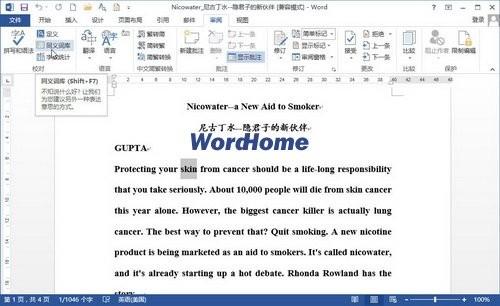
图1 单击“同义词库”按钮
Word2013使用"数学符号自动更正"输入数学符号
Word2013使用
第2步,在打开的“同义词库”任务窗格中将显示与选中单词意义相似和相反(标有Antonym字样)的单词,如图2所示。
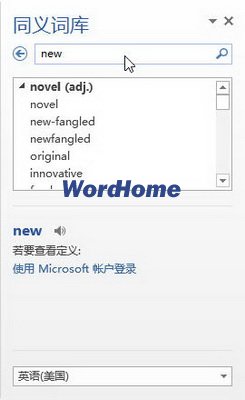
图2显示同义词和反义词
Word2013指定段落禁用断字功能的方法
Word2013指定段落禁用断字功能的方法 第1步,选中准备禁用断字功能的文档段落,然后打开Word2013文档窗口,切换到“开始”选项卡。在“段落”分组中单击“段落设置”按钮,如图1所示。 图1 单击“段落设置”按钮 第2步,在打开的“段落”对话框中切换到“换行和分页”选项卡,在“格式设置例外项”区域选中“取消断字”复选框,并单击“确定”按钮即可,如图2所示。 图2选中“取消断字”复选框


